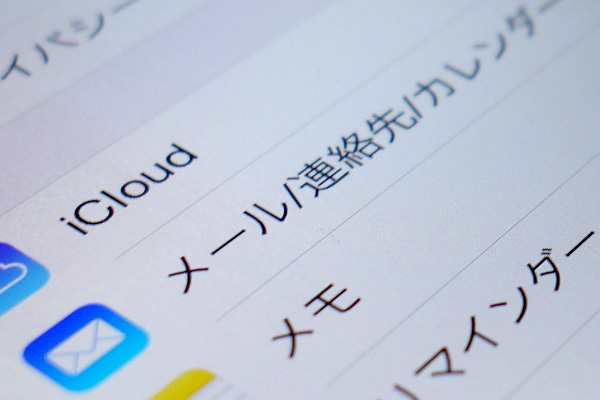Googleが無料で提供するメールサービス「Gmail」は、その便利さから多くの人が利用しています。iPhoneでは、iCloudのメールと同様にGmaiの設定が簡単に行えます。まず、[設定]-[メール/連絡先/カレンダー]をタップし、[アカウントを追加]を選びます。Gmailでの差出人名(自分の名前)、Gmailのメールアドレスとパスワードを入力して[次へ]をタップし、[保存]をタップしましょう。特に設定を変更しなければ、メールだけでなく、Googleカレンダーとの同期もオンになります。
1.[メール/連絡先/カレンダー]の画面を表示する
![1 ホーム画面で[設定]をタップ ,2[メール/連絡先/カレンダー]をタップ](/contents/305/img/img20131125171513097375.jpg)
2.[アカウントを追加]の画面を表示する
![[アカウントを追加]をタップ ,[メール/連絡先/カレンダー]の画面が表示された](/contents/305/img/img20131205161341089589.jpg)
3.追加するメールアカウントを選択する
![[Google]をタップ,[アカウントを追加]の画面が表示された](/contents/305/img/img20131125171924037484.jpg)
4.メールアカウントを追加する
![1 Gmailでの差出人名を入力 ,2 Gmailのメールアドレスを入力,3 Gmailのパスワードを入力 ,4[次へ]をタップ ,[アカウントを追加]の画面が表示された](/contents/305/img/img20131125173057073107.jpg)
5.追加する項目を選択する
![標準ではすべての項目がオンになっている ,[Gmail]の画面が表示された,[保存]をタップ](/contents/305/img/img20131125172656060113.jpg)
6.Gmailのアカウントを追加できた
![設定が完了し、Gmailのメールアカウントが追加された,[メール/連絡先/カレンダー]の画面に戻った ,[メール]アプリでGmailを送受信できる](/contents/305/img/img20131125173001013088.jpg)